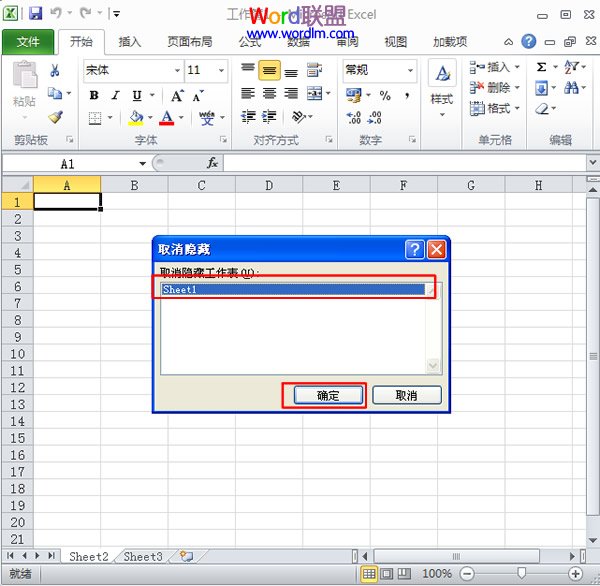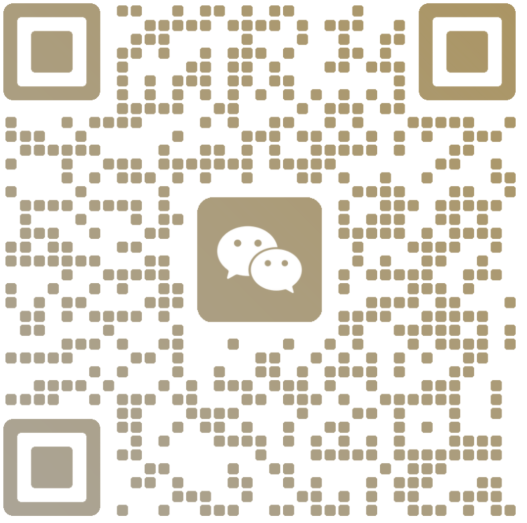微软邮箱注册机|Hotmail邮箱注册机|outlook邮箱注册机|
在一个工作簿中编辑多个工作表,为了切换方便我们可以将已经编辑好的工作表隐藏起来。或是为了工作表的安全性,我们也可以将不想让别人看到的工作表隐藏起来。Excel工作簿中工作表的隐藏与显示就是本课程我们要学习的内容了。
工作表的隐藏
方法一、选中需要隐藏的工作表标签,然后在该工作表标签上单击鼠标右键,在弹出的列表框中选择“隐藏”命令即可将选中的工作表隐藏。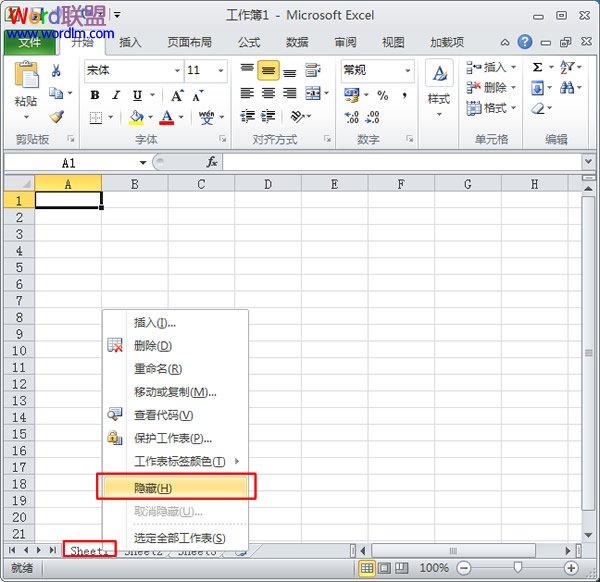
方法二、单击需要隐藏的工作表标签,进入“开始”选项卡,在“单元格”选项组中单击“格式”按钮,在弹出的下拉列表中选择“可见性”组中的“隐藏和取消隐藏”-“隐藏工作表”命令。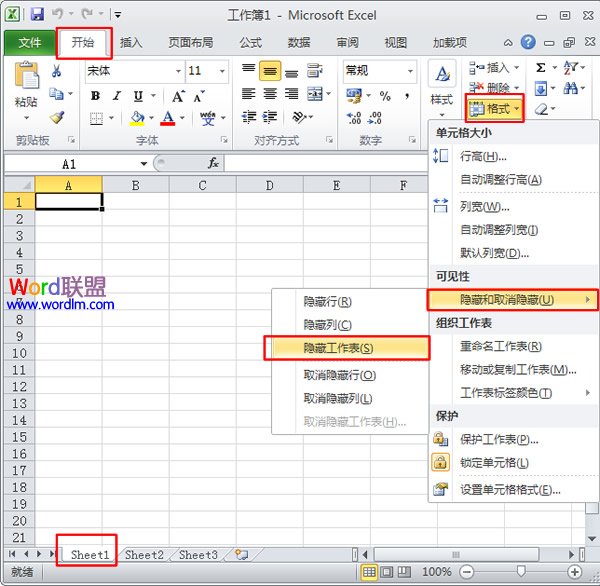
显示隐藏的工作表
方法一、
1.在任意一个工作表标签上单击鼠标右键,在弹出的列表框中选择“取消隐藏”命令。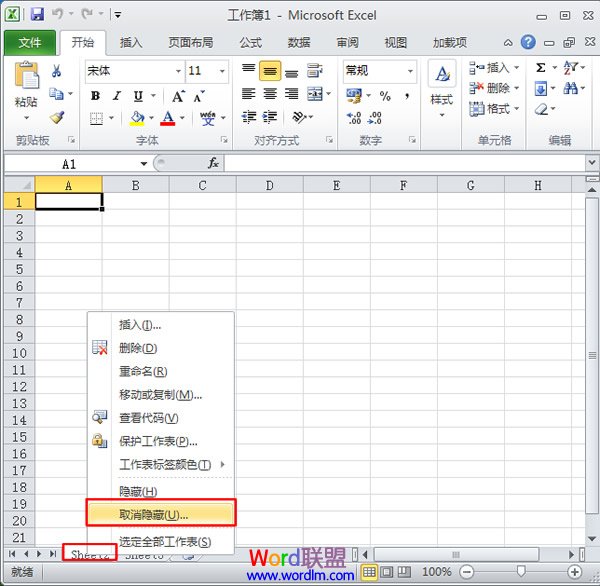
2.在弹出的“取消隐藏”对话框中,选择需要取消隐藏的工作表,单击“确定”按钮即可。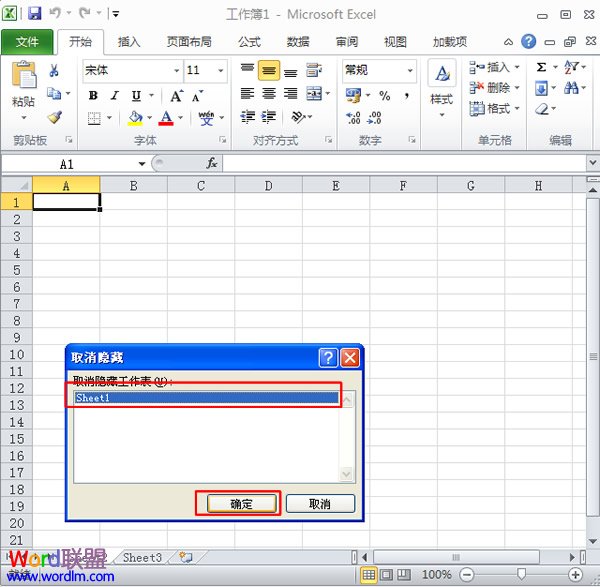
方法二
1.进入“开始”选项卡,在“单元格”选项组中单击“格式”按钮,在弹出的下拉列表中选择“可见性”组中的“隐藏和取消隐藏”-“取消隐藏工作表”命令。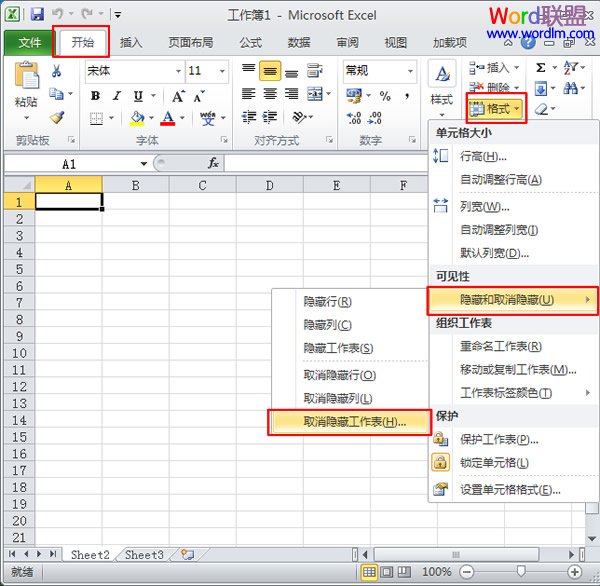
2.如上述方法一中的步骤2,在弹出的“取消隐藏”对话框中,选择需要取消隐藏的工作表,单击“确定”按钮即可取消隐藏。